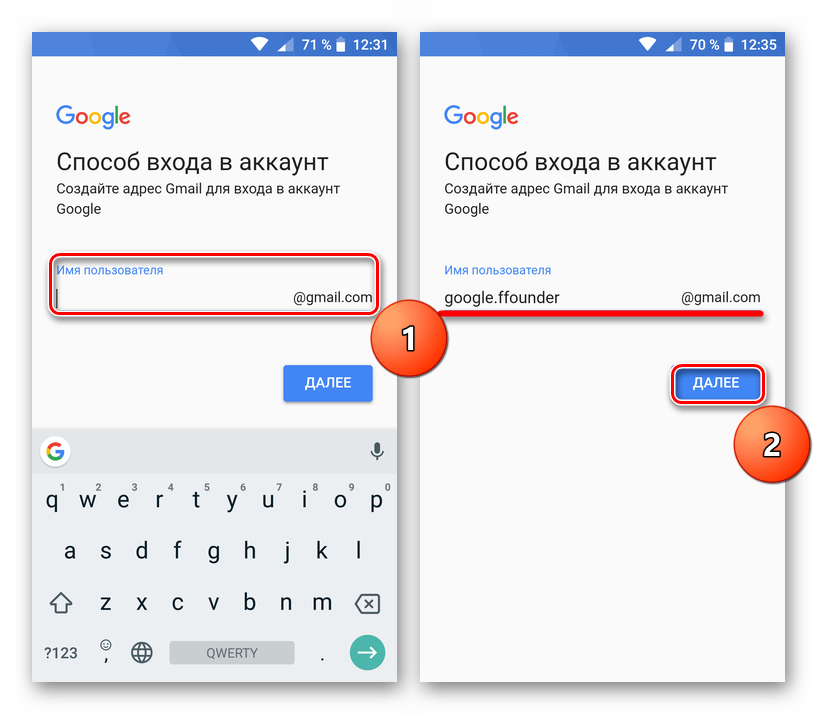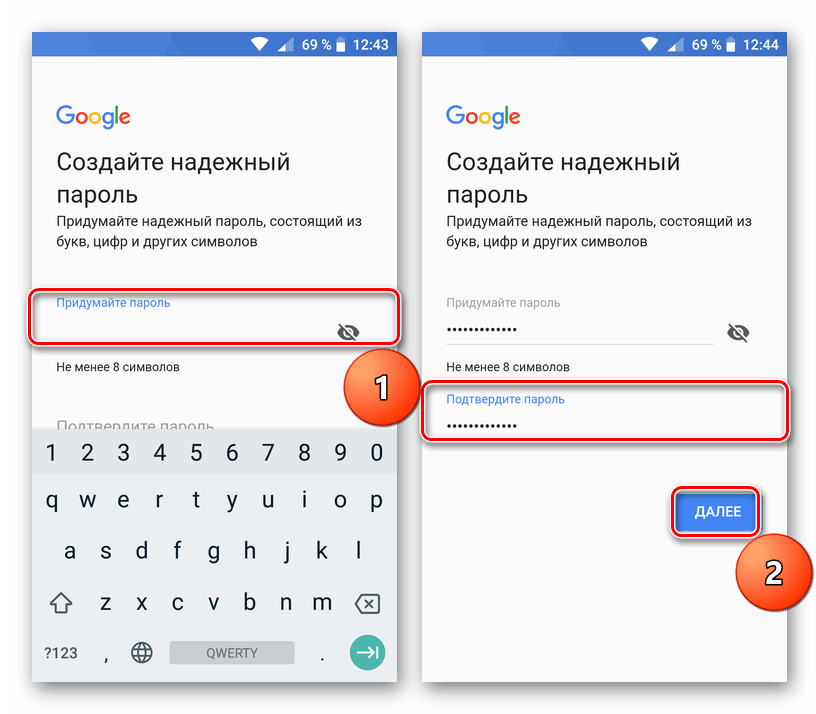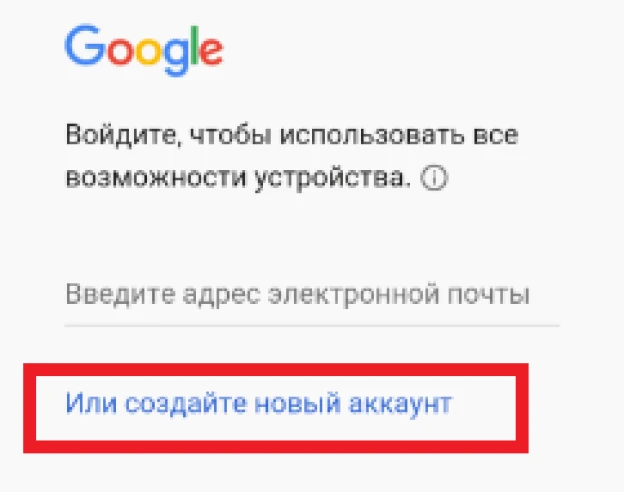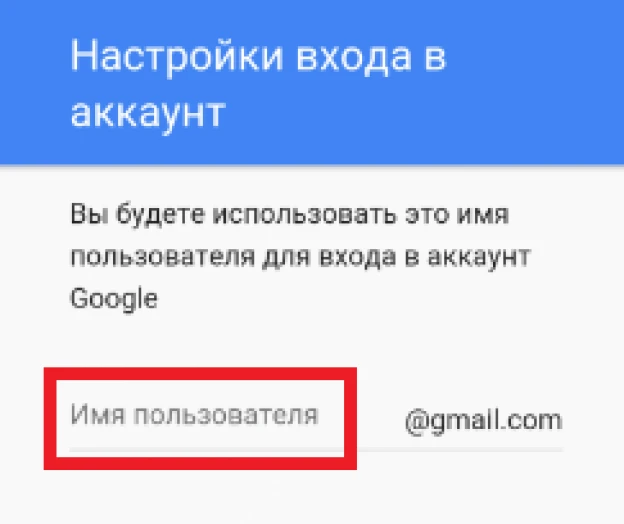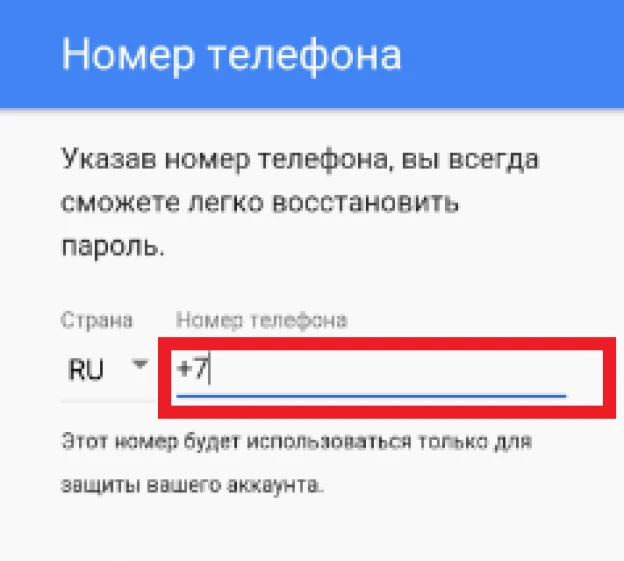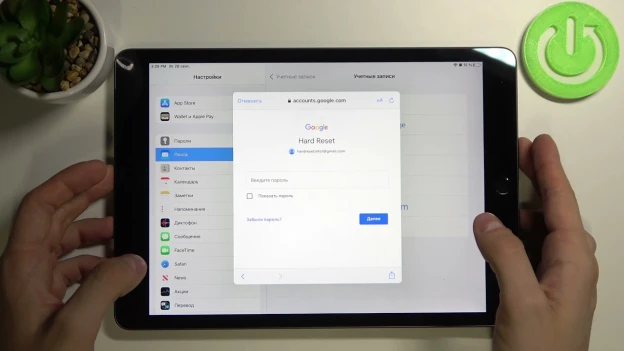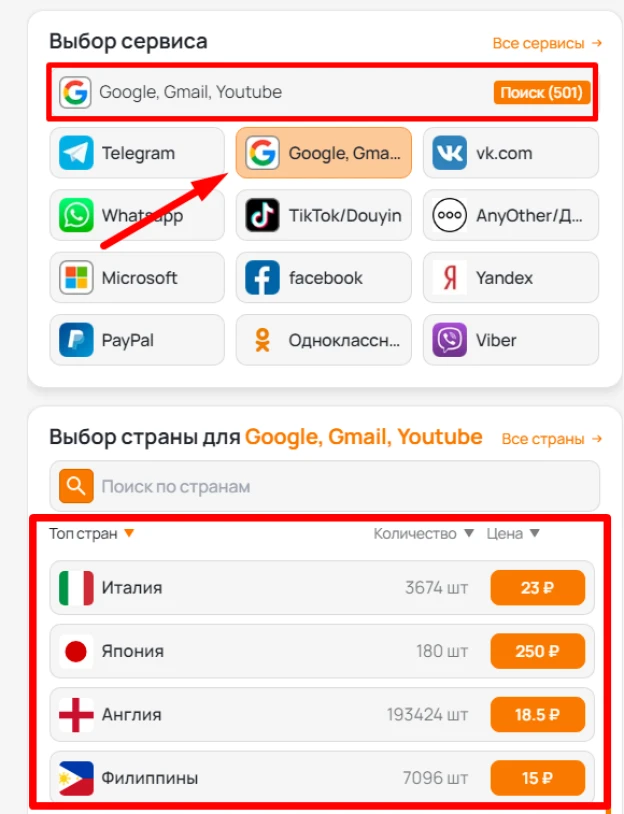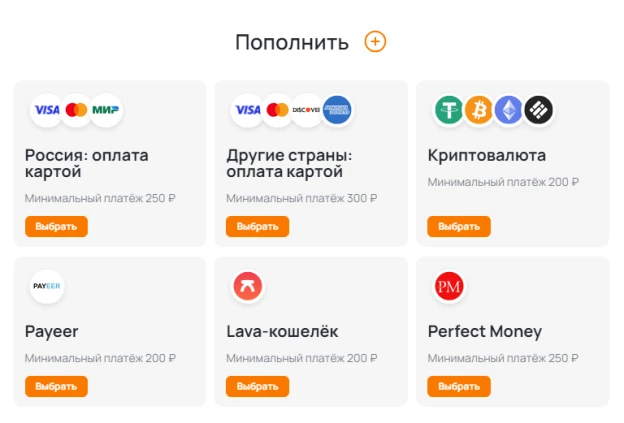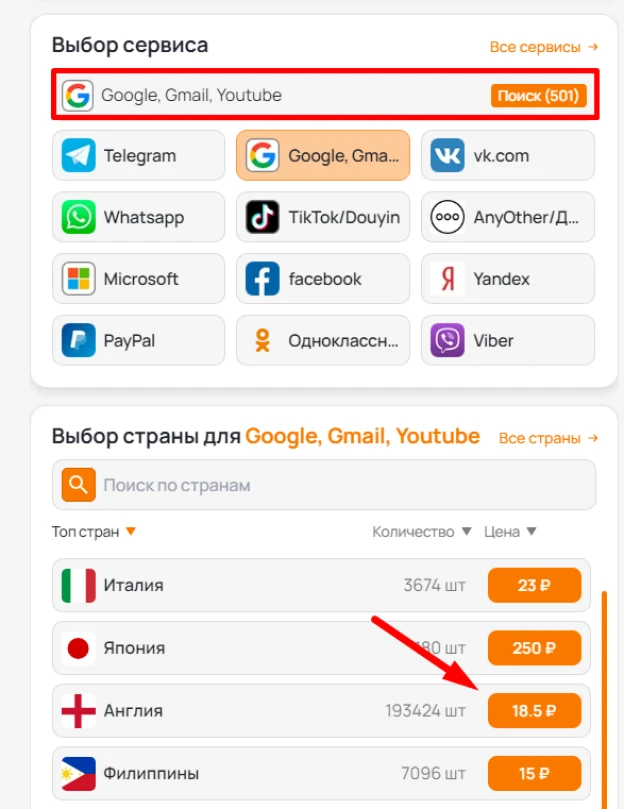Аккаунт Google позволяет пользоваться большинством сервисов Google без необходимости регистрироваться в каждом из них. С аккаунтом Google вы можете:
- отправлять и получать электронную почту в Gmail;
- получать рекомендации на YouTube;
- скачивать приложения из Google Play.
Шаг 1. Выберите тип аккаунта Google
Важно! Если вы создаете аккаунт Google для своей компании, то можете включить персонализацию для бизнеса. Корпоративный аккаунт также упрощает настройку профиля компании в Google, с помощью которого вы можете управлять данными о своей компании и привлекать клиентов.
При создании аккаунта Google мы просим указать личную информацию. Если вы предоставите точные данные, нам будет проще защитить ваш аккаунт, а вам – удобнее пользоваться нашими сервисами.
- Откройте страницу входа в аккаунт Google.
- Нажмите Создать аккаунт.
- В раскрывающемся списке выберите, зачем вы создаете аккаунт. Для:
- личного использования;
- ребенка;
- организации.
- В раскрывающемся списке выберите, зачем вы создаете аккаунт. Для:
- Введите свое имя.
- Вам будет предложено указать дату рождения и пол.
- Укажите имя пользователя в соответствующем поле.
- Введите пароль и подтвердите его.
- Подсказка. При вводе пароля на мобильном устройстве первую букву можно указывать без учета регистра.
- Нажмите Далее.
- Добавьте и подтвердите номер телефона (необязательно).
- Нажмите Далее.
Чем различаются аккаунты Gmail и Google
Аккаунт Gmail – это не то же самое, что аккаунт Google. Gmail является одним из нескольких сервисов Google, которые можно использовать, если у вас есть аккаунт Google. С их помощью вы также можете хранить данные. К таким сервисам относятся, например:
- YouTube;
- Google Диск;
- Календарь;
- Google Play.
Как использовать уже существующий адрес электронной почты
Использовать адрес Gmail необязательно. Вы можете создать аккаунт Google с помощью адреса стороннего сервиса электронной почты.
Вот как это сделать:
- Откройте страницу входа в аккаунт Google.
- Нажмите Создать аккаунт.
- В раскрывающемся списке выберите Для личного использования.
- Укажите основную информацию.
- Нажмите Использовать адрес электронной почты.
- Введите свой текущий адрес электронной почты.
- Нажмите Далее.
- Чтобы подтвердить адрес электронной почты, введите код, отправленный на этот адрес.
- Нажмите Подтвердить.
Шаг 2. Защитите свой аккаунт
Как устранить проблемы
Проверьте, есть ли у вас аккаунт Google
Если ранее вы входили в какой-либо сервис Google, например Gmail, Карты или YouTube, значит у вас есть аккаунт Google. Вы можете использовать созданные для этого сервиса имя пользователя и пароль, чтобы входить в любые другие сервисы Google.
Если вы не помните, входили ли в сервисы Google, и хотите проверить, есть ли у вас аккаунт, введите свой адрес электронной почты. Если с ним не связан ни один аккаунт Google, вы найдете сообщение об ошибке.
Вы можете войти в существующий аккаунт Google.
Проверьте, на какой адрес электронной почты отправляются уведомления
По умолчанию все уведомления, связанные с аккаунтом, отправляются на ваш новый адрес Gmail или на адрес в сторонней почтовой службе (не принадлежащей Google), если вы использовали для регистрации другой адрес электронной почты.
Чтобы получать уведомления на другой адрес, измените контактный адрес электронной почты.
Примечание. Вы также можете создать аккаунт Google, используя уже имеющийся у вас адрес электронной почты, который зарегистрирован в стороннем сервисе.
Если адрес электронной почты уже используется
Вы не можете выбрать этот адрес электронной почты для нового аккаунта. Если этот адрес электронной почты принадлежит вам, возможно, что:
- Вы уже зарегистрировали на него другой аккаунт Google. Как восстановить аккаунт Google.
- Вы совместно работали с пользователем Google Workspace, используя сеанс посетителя, связанный с этим адресом электронной почты. Как удалить сеанс посетителя.
Нужное имя пользователя занято
Вы не сможете создать аккаунт Google, если выбранное имя пользователя:
- Уже используется.
- Очень похоже по структуре на уже существующее.
- Примечание. Если адрес example@gmail.com уже занят, вы не можете использовать вариант examp1e@gmail.com.
- Кто-то использовал ранее, а затем удалил.
- Зарезервировано компанией Google для предотвращения спама и злоупотреблений.
Все способы:
- Создаем аккаунт Google на мобильном устройстве
- Заключение
- Вопросы и ответы: 2
Google – всемирно известная корпорация, владеющая множеством продуктов и сервисов, в числе которых как собственные разработки, так и приобретенные. К последним относится и операционная система Android, под управлением которой работает большая часть смартфонов, представленных на современном рынке. Полноценное использование этой ОС возможно лишь при условии наличия учетной записи Гугл, о создании которой мы и расскажем в данном материале.
Создаем аккаунт Google на мобильном устройстве
Все что потребуется для создания учетной записи Гугл непосредственно на смартфоне или планшете – это наличие подключения к интернету и активной SIM-карты (опционально). Последняя может быть установлена как в используемый для регистрации гаджет, так и в обычный телефон. Итак, приступим.
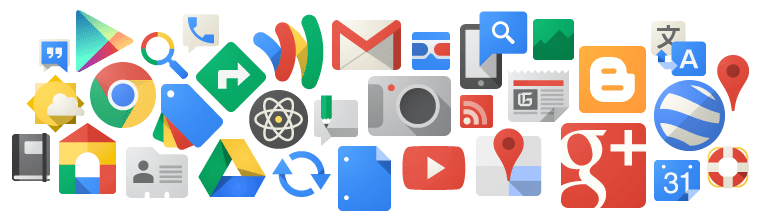
Примечание: Для написания нижеизложенной инструкции использовался смартфон под управлением Android 8.1. На устройствах предыдущих версий названия и расположение некоторых элементов может отличаться. Возможные варианты будут указаны в скобках либо отдельными примечаниями.
- Зайдите в «Настройки» своего мобильного устройства, воспользовавшись одним из доступных методов. Для этого можно тапнуть по значку на главном экране, найти его же, но в меню приложений, или же просто нажать по шестеренке из развернутой панели уведомлений (шторка).
- Оказавшись в «Настройках», найдите там пункт «Пользователи и аккаунты».
- Отыскав и выбрав необходимый раздел, перейдите в него и найдите там пункт «+ Добавить учетную запись». Тапните по нему.
- В списке предложенных к добавлению учетных записей найдите Google и нажмите по этому наименованию.
- После небольшой проверки на экране появится окно авторизации, но так как учетную запись нам только предстоит создать, нажмите по расположенной под полем ввода ссылке «Создать аккаунт».
- Укажите свое имя и фамилию. Отнюдь не обязательно вводить настоящие сведения, можно использовать псевдоним. Заполнив оба поля, нажмите «Далее».
- Теперь необходимо ввести общие сведения – дату рождения и пол. Опять же, не обязательно указывать правдивую информацию, хотя это и желательно. Касательно возраста важно помнить одно – если вам менее 18 лет и/или вы указали такой возраст, то и доступ к сервисам Гугл будет несколько ограниченным, точнее, адаптированным под несовершеннолетних пользователей. Заполнив эти поля, нажмите «Далее».
- Теперь придумайте название для своего нового почтового ящика на Gmail. Помните, что именно эта почта и будет выступать логином, необходимым для авторизации в учетной записи Google.
Так как почта Gmail, как и все сервисы Google, широко востребованы у пользователей со всего мира, вполне вероятно, что создаваемое вами название почтового ящика уже будет занято. В таком случае можно лишь порекомендовать придумать другой, несколько измененный вариант написания, либо же выбрать подходящую подсказку.
Придумав и указав адрес электронной почты, нажмите кнопку «Далее».
- Самое время придумать сложный пароль для входа в учетную запись. Сложный, но при этом такой, который вы точно сможете запомнить. Можно, конечно, и просто его куда-то записать.
Стандартные меры безопасности: Пароль должен состоять не менее, чем из 8 символов, содержать латинские буквы верхнего и нижнего регистра, цифры и допустимые символы. Не используйте в качестве паролей дату рождения (в любой форме), имена, никнеймы, логины и прочие целостные слова и фразы.
Придумав пароль и указав его в первом поле, продублируйте во второй строке, а затем нажмите «Далее».
- Следующий этап – привязка номера мобильного телефона. Страна, как и ее телефонный код, будут определены автоматически, но при желании или необходимости все это можно изменить вручную. Указав номер мобильного, нажмите «Далее». Если же на данном этапе вы не желаете этого делать, нажмите расположенную слева ссылку «Пропустить». В нашем примере как раз будет этот второй вариант.
- Ознакомьтесь с виртуальным документом «Конфиденциальность и условия использования», пролистав его до конца. Оказавшись в самом низу, нажмите кнопку «Принимаю».
- Учетная запись Google будет создана, за что «Корпорация добра» скажет вам «Спасибо» уже на следующей странице. На ней же будет указана созданная вами электронная почта и автоматически введен пароль от нее. Нажмите «Далее» для авторизации в аккаунте.
- После небольшой проверки вы окажетесь в «Настройках» своего мобильного устройства, непосредственно в разделе «Пользователи и аккаунты» (или «Аккаунты»), где будет указана ваша учетная запись Google.
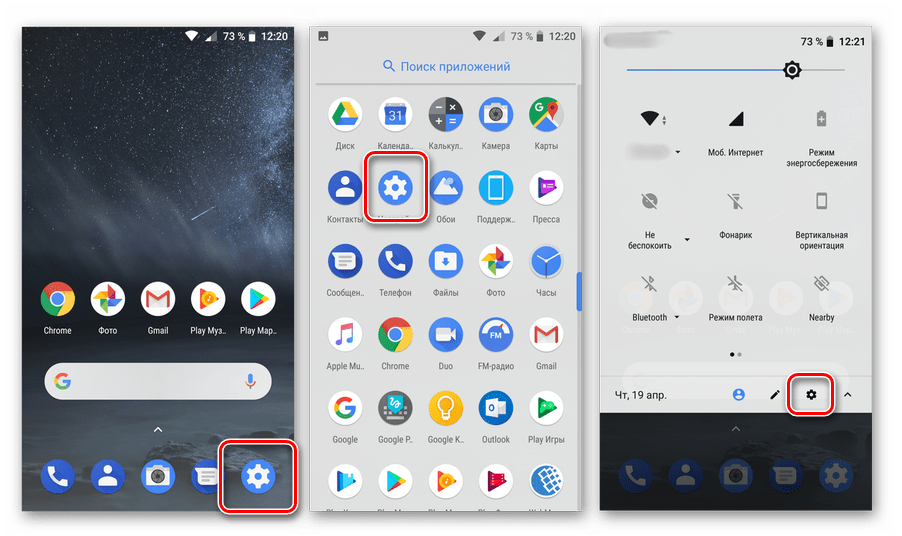
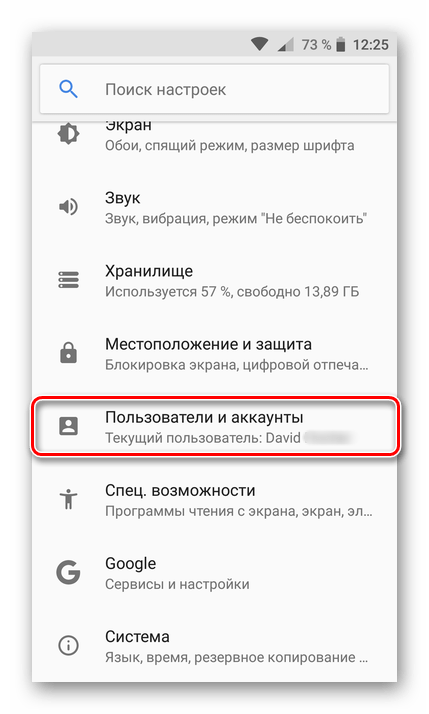
Примечание: На разных версиях ОС этот раздел может носить разное наименование. В числе возможных вариантов «Аккаунты», «Другие аккаунты», «Учетные записи» и т.д., поэтому ищите близкие по смыслу названия.
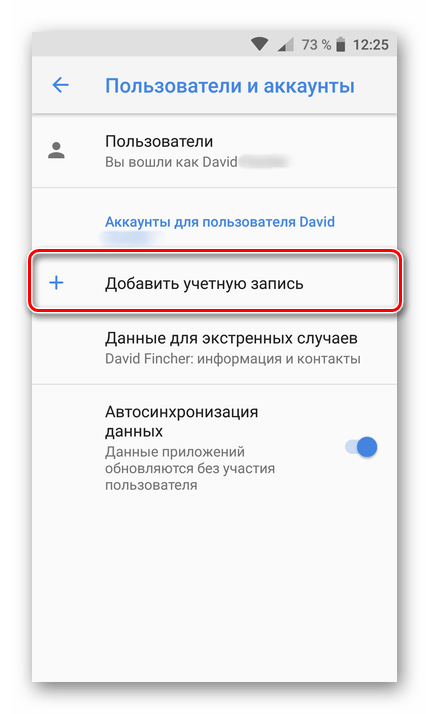
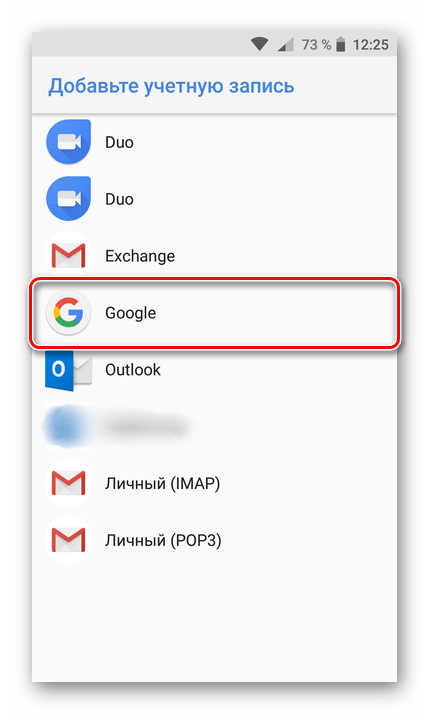
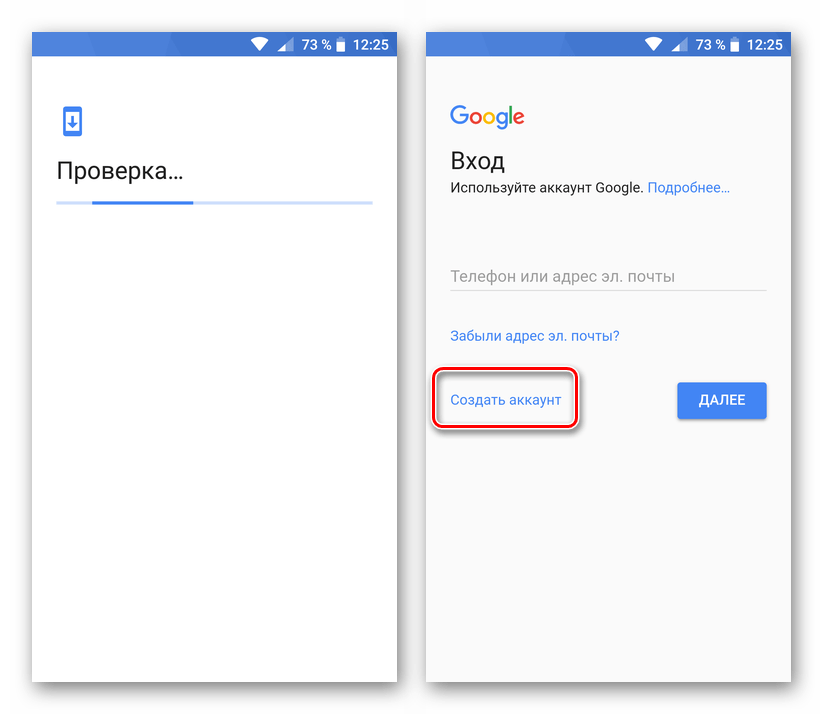
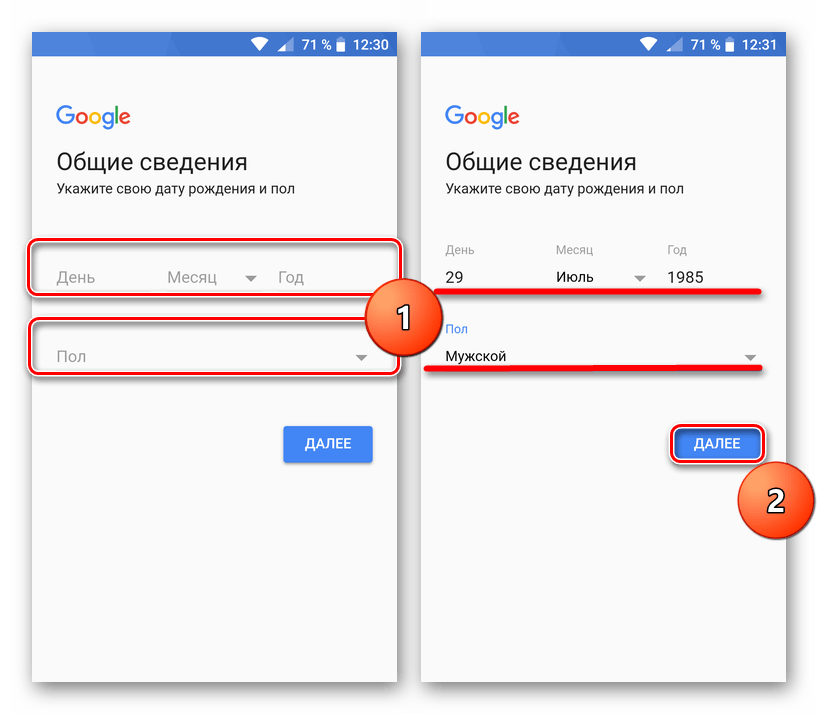
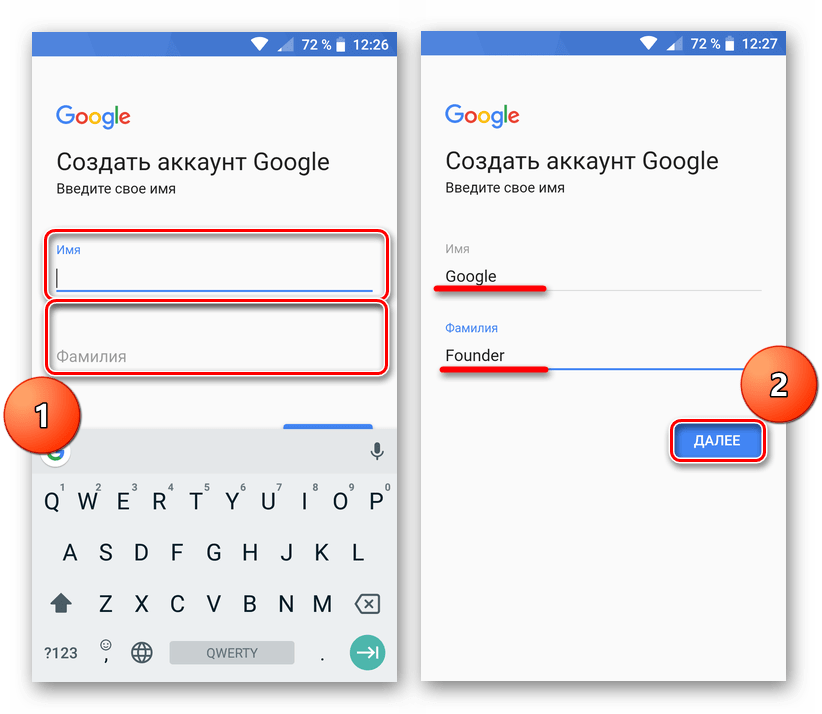
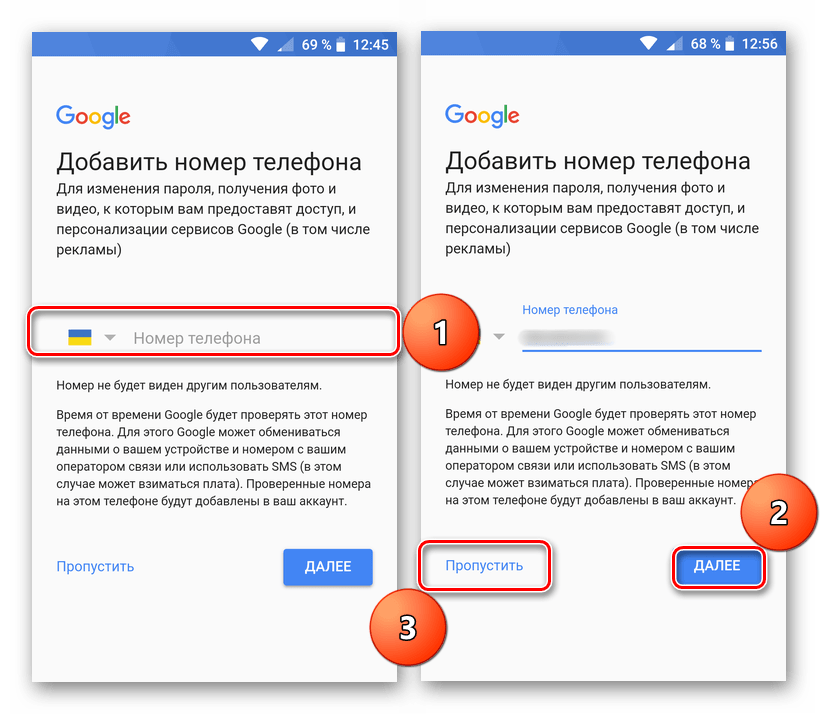
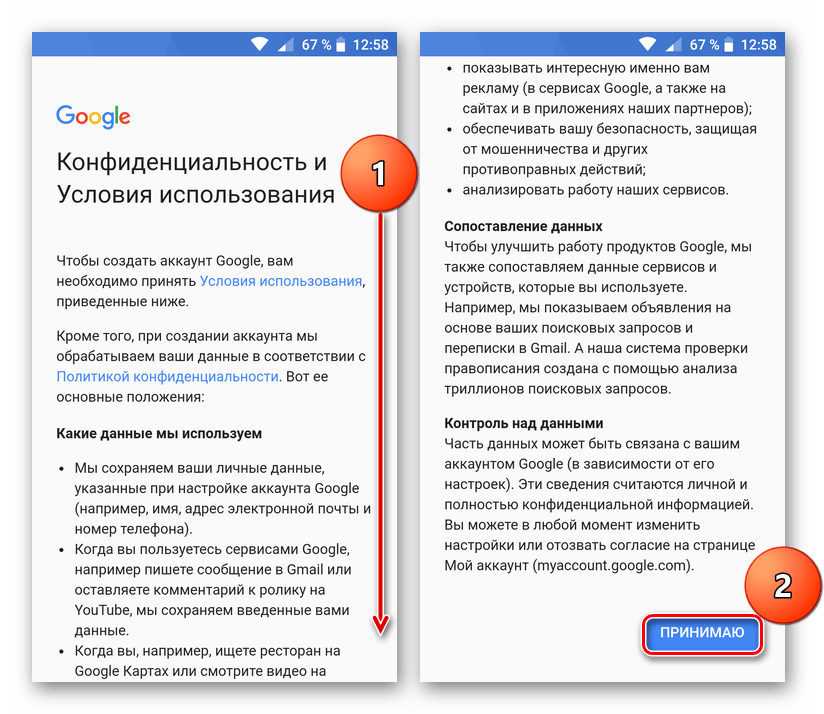
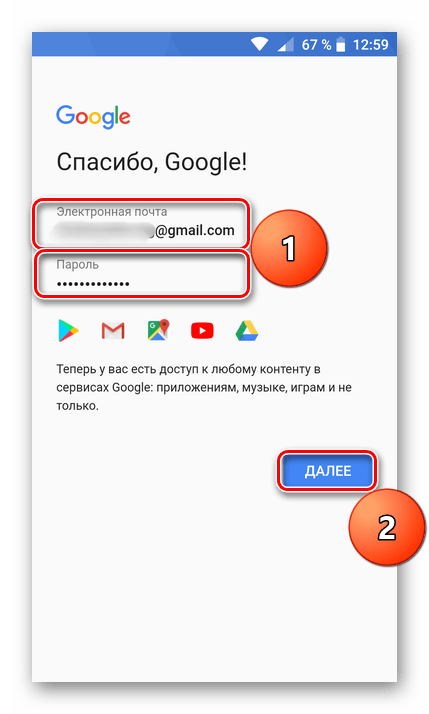
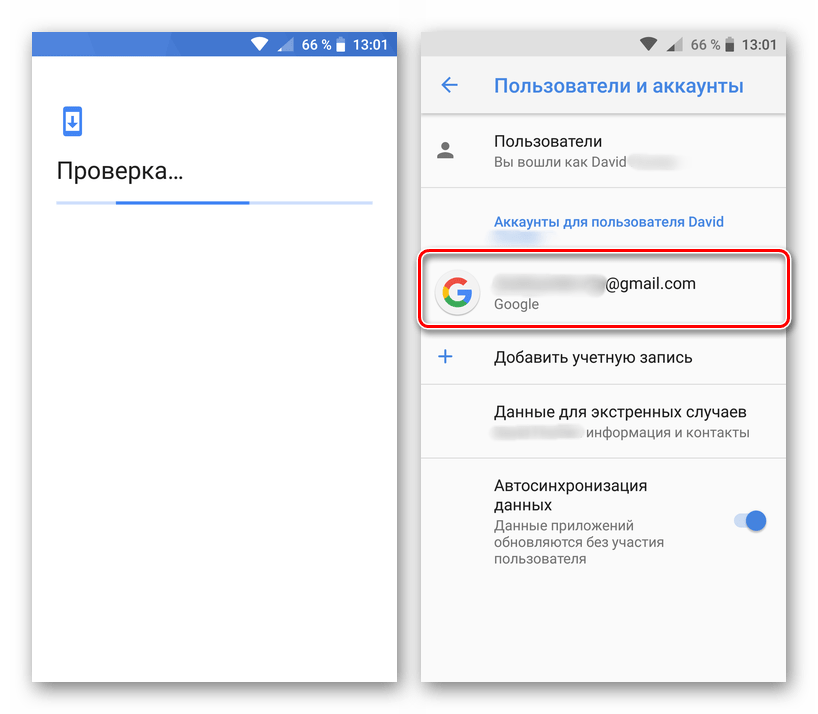
Теперь можете выходить на главный экран и/или заходить в меню приложений и приступать к активному и более комфортному использованию фирменных сервисов компании. Например, можете запустить Play Маркет и установить свое первое приложение.
Читайте также: Установка приложений на Android
На этом процедура создания Гугл-аккаунта на смартфоне с Андроид завершена. Как видите, эта задача совсем не сложная и не отняла у нас с вами много времени. Прежде чем приступить к активному использованию всех функциональных возможностей мобильного устройства, рекомендуем убедиться в том, что на нем настроена синхронизация данных – это убережет вас от потери важных сведений.
Подробнее: Включение синхронизации данных на Android
Заключение
В этой небольшой статье мы рассказали о том, как можно зарегистрировать учетную запись Google непосредственно со смартфона. Если же вы хотите сделать это со своего ПК или ноутбука, рекомендуем ознакомиться со следующим материалом.
Читайте также: Создание Гугл-аккаунта на компьютере
Наша группа в TelegramПолезные советы и помощь
Создание аккаунта Google — это первый шаг к полноценному использованию всех его возможностей. Создание профиля происходит в несколько шагов. В поддержке Google подсказали, что нужно делать.
КЛЮЧЕВЫЕ МОМЕНТЫ
Данный текст создан автоматически при помощи ИИ и не проходил проверку редактора, поэтому может содержать фактологические или грамматические ошибки. Подробности в публикации
- Google предлагает создать личный или корпоративный аккаунт на телефоне, указав необходимые данные (имя, дату рождения, пол, email, пароль).
- Для защиты аккаунта рекомендуется добавить номер телефона и резервную почту, хотя это необязательно при регистрации.
- Создание корпоративного аккаунта требует регистрации в Google Workspace, а для детей младше 13 лет можно создать специальный профиль с родительским контролем.
Выберите тип аккаунта
В поддержке Google пишут, что первым делом нужно выбрать тип аккаунта. Стандартных типов два:
- для личного использования;
- для работы или бизнеса.
Как пишут в поддержке Google, адрес личного аккаунта будет заканчиваться на @gmail.com. Корпоративные профили создаются в домене компаний, и адреса таких профилей будут заканчиваться на название компании, например @company.com. Особых различий в профилях нет, но для корпоративного профиля будете получать больше различной информации, связанной с указанным родом деятельности.
Как создать аккаунт на новом телефоне? На Android сделайте так:
- Выберите в настройках раздел Google.
- Нажмите на свой профиль, если такой есть, а затем на кнопку «Добавить аккаунт». Если телефон новый и нет аккаунта, будет кнопка «Добавить аккаунт».
- Телефон выполнит проверку, и после появится новое окно, в котором кликните на «Создать аккаунт», а затем выберите тип профиля.
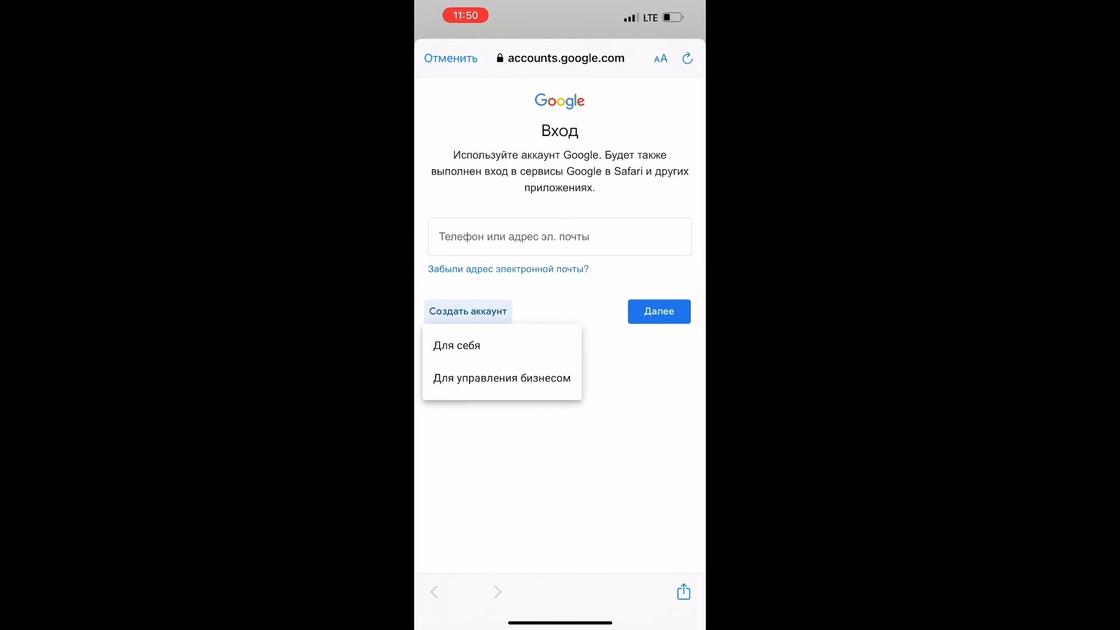
После этих действий последует стандартная процедура регистрации. На телефоне можно выбрать корпоративный аккаунт или для личного пользования. Процесс создания аккаунта на телефоне не отличается в зависимости от выбранного типа.
Впишите данные
При выборе аккаунта для личного использования дальнейшая регистрация будет стандартной. Нужно указать необходимые данные, а именно:
- имя и фамилию;
- дату рождения и пол;
- адрес электронной почты;
- пароль.
В поддержке Google указали, какая им нужна информация и для чего. При регистрации сперва нужно указать свое имя и фамилию. Имя можно вписать свое или придумать. Одно и то же имя можно использовать сколько угодно раз для разных аккаунтов. Фамилию указывать необязательно.
Затем нужно указать дату рождения и пол. Дата рождения необходима, поскольку некоторые сервисы Google имеют возрастные ограничения. Пол можете не указывать. Эту информацию никто не сможет увидеть, если не разрешите ее показывать.
Адрес электронной почты нужно придумать свой. Он будет заканчиваться на @gmail.com. Его повторять нельзя. Если адрес занят уже кем-то, то можете добавить цифры либо придумать новый. Разрешается добавлять еще точку, но адрес обязательно должен заканчиваться на букву или цифру. Адрес должен быть прописан английскими буквами.
После адреса электронной почты нужно придумать и указать пароль, а затем его подтвердить. Пароль должен иметь минимум 8 символов. Он должен состоять из английских букв, но также можно разбавить цифрами и знаками препинания.
Создайте аккаунт для ребенка
Аккаунт для ребенка необходим для родительского контроля. Создается он как обычный профиль, но затем его нужно привязать к родительскому устройству.
Если устройство Android новое, то создайте аккаунт так:
- Включите телефон и следуйте инструкциям на экране.
- Когда появится окно входа в аккаунт Google, нажмите «Создать аккаунт». Если не видите эту кнопку, нажмите «Еще».
- Введите имя ребенка, укажите его день рождения, пол, адрес электронной почты и пароль.
- Следуйте дальнейшим инструкциям. Вам нужно будет войти в свой аккаунт Google, дать родительское согласие и настроить параметры для аккаунта ребенка.
Если устройство Android уже используется, то действия следующие:
- Удалите все аккаунты, приложения, фотографии и другие данные с устройства.
- Добавьте на устройство новый аккаунт и нажмите «Создать аккаунт».
- Введите имя ребенка, укажите его день рождения, пол, адрес электронной почты и пароль.
- Следуйте дальнейшим инструкциям.
Теперь уже созданный профиль ребенка нужно добавить к себе на телефон. Сделаете это так:
- Скачайте и установите приложение Family Link.
- Запустите его и в левом верхнем углу нажмите на значок меню, а затем «Добавить ребенка».
- Следуйте инструкциям на экране.
По завершении процесса на экране появится подтверждение. В поддержке Google пишут, что такой аккаунт можно создать для ребенка младше 13 лет.
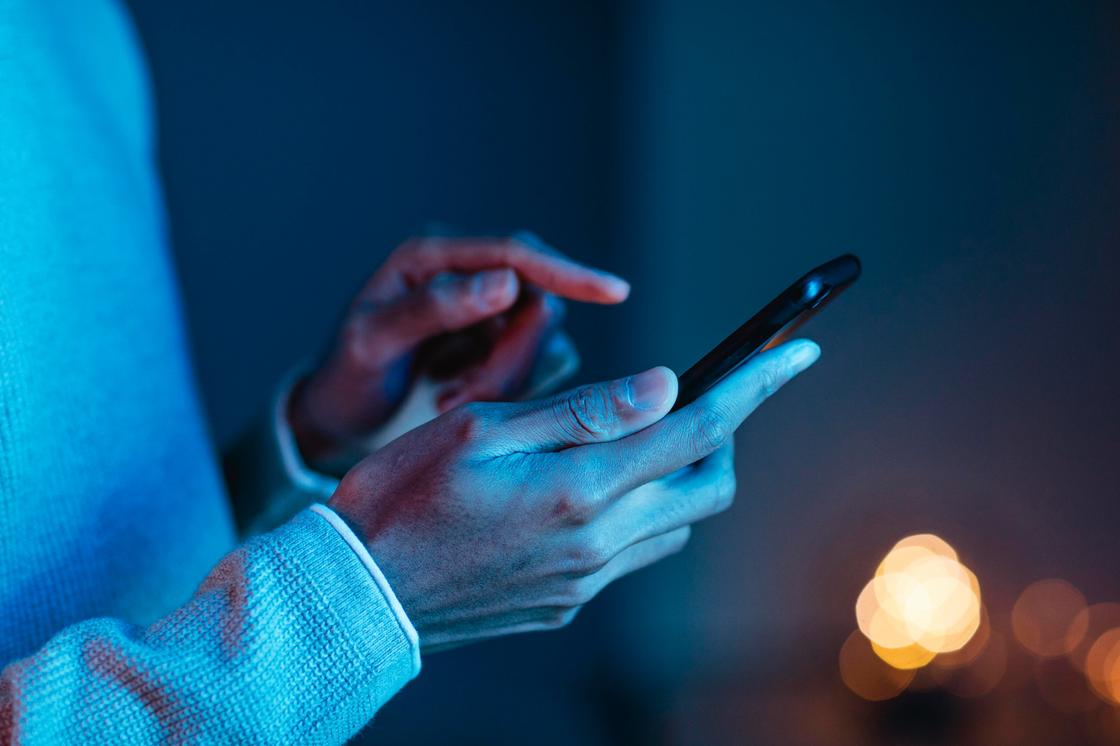
Добавьте номер телефона и резервную почту
Это были обязательные данные, которые нужно указать. Дальнейшие пункты можно пропустить, поскольку их указывать необязательно. Речь идет о номере телефона и резервной почте. Эти данные необходимы для защиты аккаунта.
Если хотите добавить номер телефона, то укажите его, когда система попросит. Нужно просто вписать его и подтвердить. Для подтверждения на номер телефона поступит код, который нужно вписать в специальное поле на экране.
После телефона система может попросить указать резервную почту. Это другой адрес электронной почты, которым располагаете. На него будут приходить письма, касающиеся основной почты. Еще резервная почта необходима для восстановления пароля основной почты. Впишите запасной адрес электронной почты, подтвердите ее, после чего получите код с подтверждением, который нужно указать в поле на экране.
Как создать аккаунт Google без номера телефона? Для этого нужно начать процесс создания профиля Google для личного использования. Система попросит указать имя и фамилию, дату рождения, пол, адрес электронной почты и пароль. После пароля система запросит номер телефона, но его указывать необязательно.
Этот пункт можно пропустить, но если система зафиксирует подозрительную активность с вашей стороны, придется указать номер телефона. В таком случае можно попробовать сменить IP-адрес при помощи VPN и заново начать создание профиля.
Защитите созданный аккаунт
Чтобы защитить аккаунт, нужно указать номер телефона и резервную почту. Эти данные можно указать при создании профиля, но это необязательно (система может даже не предложить указать их при регистрации). Если пропустили эти пункты при создании профиля, то номер и резервную почту можно указать потом в дальнейшем, когда будет удобно. Добавить можно либо что-то одно, либо все вместе.
Чтобы добавить номер телефона, перейдите по ссылке. Система запросит подтвердить, что именно вы пытаетесь это сделать. Нужно будет указать пароль от аккаунта, для которого хотите добавить резервный номер телефона. Учтите, что резервный номер телефона — это тот номер, который указываете при регистрации. Если ничего не указывали, здесь сможете его добавить. Просто впишите телефонный номер в необходимое поле и подтвердите.
Добавление резервного адреса электронной почты происходит подобным образом, но по другой ссылке. Перейдите по ней, впишите пароль. Появится новое окно с одним полем для ввода, куда нужно добавить резервный адрес электронной почты и нажать «Подтвердить». Затем на основную почту поступит код подтверждения, который нужно вписать в появившееся поле на экране.
Создание аккаунта Google на телефоне — это простой процесс, который занимает всего несколько минут. Следуя пошаговым инструкциям, сможете легко настроить свой аккаунт и получить доступ к множеству полезных сервисов и приложений Google, таких как Gmail, Google Drive, YouTube и другие. Важно помнить, что наличие аккаунта Google не только упрощает управление вашими данными, но и обеспечивает безопасность и синхронизацию информации на различных устройствах под управлением Google.
Для полноценного использования всех мобильных сервисов американской транснациональной корпорации пользователю в обязательном порядке необходима учетная запись. И не всегда очевидно, как создать ее на телефоне или планшете. Именно поэтому данная статья и увидела свет. Сегодня рассказываем, как создать аккаунт на телефоне андроид или любом другом гаджете.
Как создать аккаунт на телефоне Андроид: пошаговая инструкция
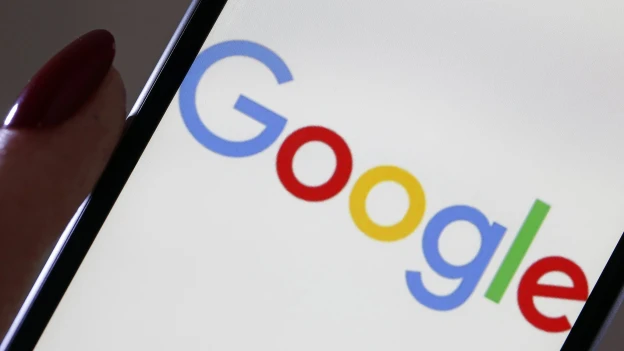
Для начала вам понадобится смартфон под управлением операционной системой Android, без него никак. Отыщите на нем Плей маркет, Хром, Гугл карты, Ютуб или любое другое приложение Google. Если таковых по какой-то странной причине не оказалось, скачайте установочные apk-файлы любого из выше названных приложений и установите на ваш телефон. Теперь непосредственно рассказываем, как создать аккаунт на телефоне Андроид. Пошаговая инструкция:
- Запустите любое приложение Гугл;
- В правом верхнем углу экрана нажмите на кнопку настроек профиля;
- Выберите вариант “Войти”;
- Далее внизу экрана нажмите на “Создать аккаунт”;
- Далее придумываете имя аккаунта, пароль и указываете номер телефона для подтверждения;
- Останется только ввести верификационный код из смс на указанный телефон и регистрация аккаунта Андроид завершена.
Создаем аккаунт Google Android на планшете

Данный способ подойдет для тех, кто предпочитает сенсорные компьютеры. Как сделать аккаунт на Андроид с планшета? Очень просто:
- Откройте любое приложение Google;
- Запустите настройки профиля в правом верхнем углу экрана;
- Выберите пункт “Войти”;
- В открывшемся окне тапните по “Создать аккаунт”;
- Вбейте имя профиля и придумайте пароль;
- Укажите номер телефона для подтверждения;
- Перед тем, как создать аккаунт Google на Андроид, введите проверочный код из смс на указанный номер.
Готово. Можете приступать к использованию любимых сервисов.
Как создать аккаунт Гугл на Андроид при помощи виртуального номера?

Если по какой-либо причине вы не желаете использовать для создания новой учетной записи свой реальный номер или если вы хотите создать дополнительный аккаунт, рекомендуем вам использовать виртуальный номер для регистрации Гугл аккаунта. Лучшие варианты вы найдете на сайте «Grizzly Sms». Наш смс-генератор гарантируем вам получения верификационного кода, а кроме это:
- с нашей помощью вы можете создать аккаунт Гугл для Андроид на телефон или планшет по самой низкой в Сети цене;
- наши номера на 100% рабочие, иначе деньги вы получаете назад;
- вы не стеснены в выборе и можете активировать аккаунты на любых популярных площадках;
- для оптовых клиентов предусмотрены дополнительные преимущества. Речь о минимально возможных ценах на прием смс и индивидуальных заказах;
- все работает быстро, есть разные способы оплаты, чат поддержки решает в любых непонятных ситуациях.
Ну а чтобы приобрести виртуальный номер для приема СМС, перед тем, как сделать аккаунт на телефоне Андроид, выполните несколько простых действий:
- Авторизуйтесь на нашем сайте;
- Выберите сервис Google и подходящую страну телефонного оператора;
- Закиньте на счет требуемую сумму (указана рядом с выбранной площадкой или страной телефонного оператора);
- Подтвердите покупку.
Теперь осталось скопировать купленный номер. Его вы найдете на вкладке “Полученные номера”. А дальше, чтобы создать аккаунт Google Android, просто воспользуйтесь любым способом из указанных выше.
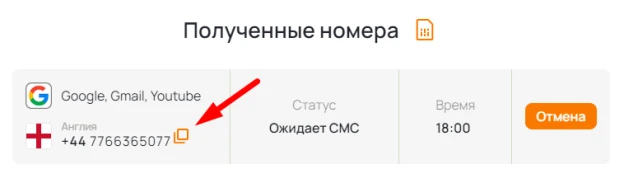
Зарегистрироваться в Google и создать аккаунт — это одно и то же.
Также помним, что регистрация аккаунта намного проще чем его обход.
Подготовка.
Перед регистрацией у Вас при себе должна быть СИМ-карта. Также лучше при себе иметь листок бумаги и ручку, чтобы записать придуманные логин (состоящий из имени и фамилии) и надёжный пароль.
Конечно, можно не запоминать, а хранить данные своей учётной записи в электронном блокноте (заметки, книжка), но ввиду непредвиденных обстоятельств безопаснее записать данные на листке бумаги.
Теперь приступим.
ШАГ 1.
Запускаем любой браузер. У меня это будет Опера.
В поисковую строку вбиваем запрос — регистрация Google.

ШАГ 2.
Заходим на сайт и вводим все придуманные данные имя, фамилию, пароль, снова тот же пароль. (Логин, состоящий из имени и фамилии будет являться логином и адресом электронной почты с окончанием @gmail.com

После этого, если логин будет уникальным (не повторяющимся), жмём кнопку «Далее».
ШАГ 3.
Здесь Вы можете добавить номер телефона, для подтверждения, а можете это сделать позже, пропустив.
В моём случае доступна кнопка «пропустить», я её и выберу.

ШАГ 4.
На следующей странице нам предложат согласиться с политикой Google, опускаемся в самый низ.

Жмём Принимаю».

Всё, наш аккаунт готов!
Теперь в Google Play Services можно задать подходящие настройки, загрузить аватар, и настроить двухфакторную аутентификацию.
На сегодня Google аккаунт имеет самую надёжную защиту, взломать его сложнее других, особенно при включённой 2FA.

В дальнейшем, для входа в Ваш Google аккаунт прописывайте полный адрес электронной почты и ниже от него пароль.